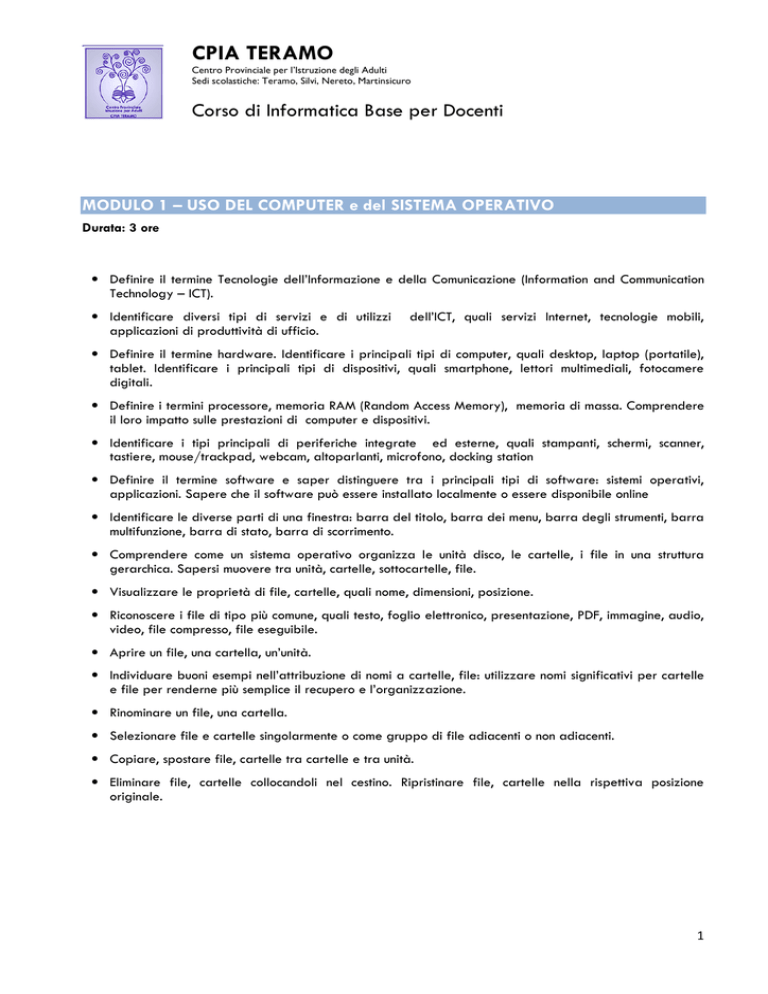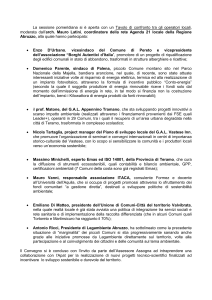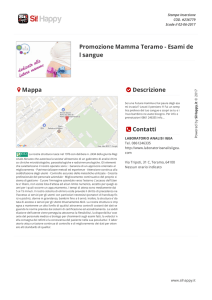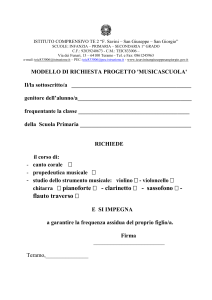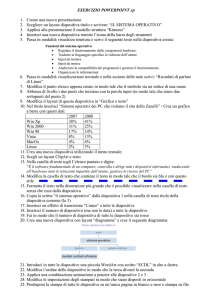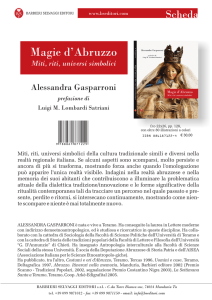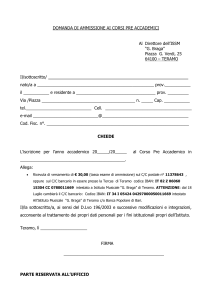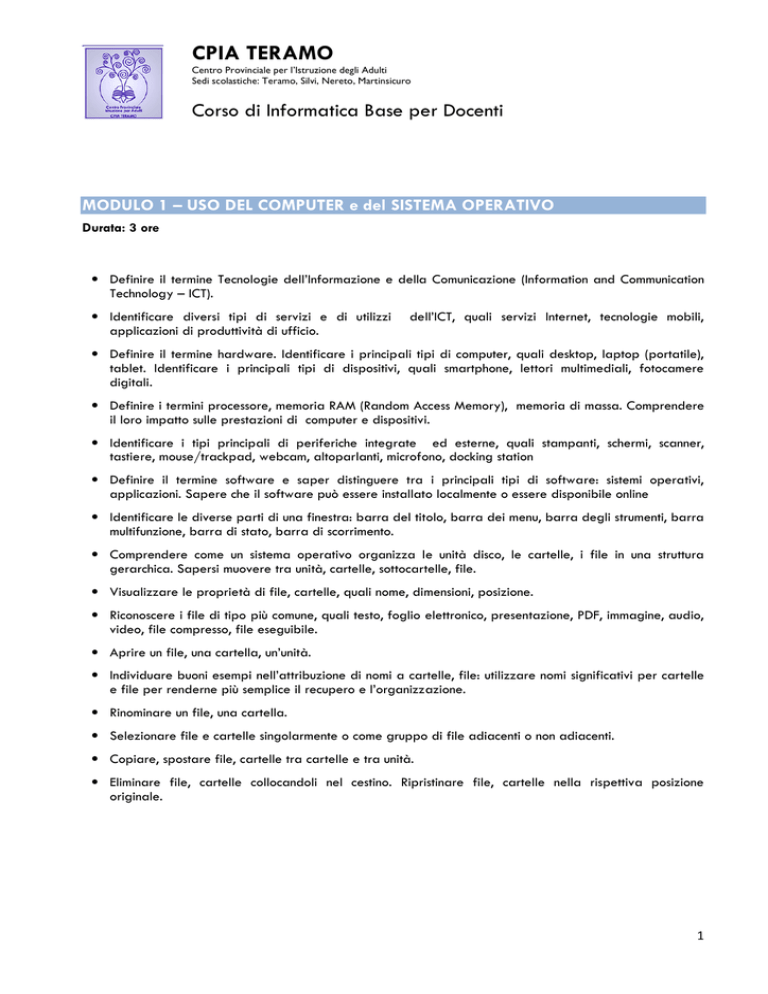
CPIA TERAMO
Centro Provinciale per l’Istruzione degli Adulti
Sedi scolastiche: Teramo, Silvi, Nereto, Martinsicuro
Corso di Informatica Base per Docenti
MODULO 1 – USO DEL COMPUTER e del SISTEMA OPERATIVO
Durata: 3 ore
• Definire il termine Tecnologie dell’Informazione e della Comunicazione (Information and Communication
Technology – ICT).
• Identificare diversi tipi di servizi e di utilizzi
applicazioni di produttività di ufficio.
dell’ICT, quali servizi Internet, tecnologie mobili,
• Definire il termine hardware. Identificare i principali tipi di computer, quali desktop, laptop (portatile),
tablet. Identificare i principali tipi di dispositivi, quali smartphone, lettori multimediali, fotocamere
digitali.
• Definire i termini processore, memoria RAM (Random Access Memory), memoria di massa. Comprendere
il loro impatto sulle prestazioni di computer e dispositivi.
• Identificare i tipi principali di periferiche integrate ed esterne, quali stampanti, schermi, scanner,
tastiere, mouse/trackpad, webcam, altoparlanti, microfono, docking station
• Definire il termine software e saper distinguere tra i principali tipi di software: sistemi operativi,
applicazioni. Sapere che il software può essere installato localmente o essere disponibile online
• Identificare le diverse parti di una finestra: barra del titolo, barra dei menu, barra degli strumenti, barra
multifunzione, barra di stato, barra di scorrimento.
• Comprendere come un sistema operativo organizza le unità disco, le cartelle, i file in una struttura
gerarchica. Sapersi muovere tra unità, cartelle, sottocartelle, file.
• Visualizzare le proprietà di file, cartelle, quali nome, dimensioni, posizione.
• Riconoscere i file di tipo più comune, quali testo, foglio elettronico, presentazione, PDF, immagine, audio,
video, file compresso, file eseguibile.
• Aprire un file, una cartella, un’unità.
• Individuare buoni esempi nell’attribuzione di nomi a cartelle, file: utilizzare nomi significativi per cartelle
e file per renderne più semplice il recupero e l’organizzazione.
• Rinominare un file, una cartella.
• Selezionare file e cartelle singolarmente o come gruppo di file adiacenti o non adiacenti.
• Copiare, spostare file, cartelle tra cartelle e tra unità.
• Eliminare file, cartelle collocandoli nel cestino. Ripristinare file, cartelle nella rispettiva posizione
originale.
1
CPIA TERAMO
Centro Provinciale per l’Istruzione degli Adulti
Sedi scolastiche: Teramo, Silvi, Nereto, Martinsicuro
Corso di Informatica Base per Docenti
MODULO 2 – VIDEOSCRITTURA con OFFICE WORD
Durata: 9 ore
•
Aprire, chiudere un programma di elaborazione testi. Aprire, chiudere dei documenti.
•
Creare un nuovo documento basato sul modello predefinito, altri modelli del programma, quali memo,
fax, agenda.
•
Salvare un documento all’interno di un’unità disco. Salvare un documento con un altro nome.
•
Salvare un documento con un altro formato quali: file di testo, RTF, modello, formato specifico della
versione del software.
•
Impostare le opzioni di base del programma: nome dell’utente, cartelle predefinite per aprire o
salvare documenti.
•
Usare le funzioni di Guida in linea (help) del programma.
•
Usare gli strumenti di ingrandimento/zoom.
•
Mostrare e nascondere le barre degli strumenti. Minimizzare, ripristinare la barra multifunzione.
•
Cambiare le modalità di visualizzazione di una pagina.
•
Inserire del testo in un documento.
•
Inserire caratteri speciali e simboli, quali: ©, ®, ™.
•
Mostrare e nascondere i caratteri non stampabili, quali: spazi bianchi, segni di fine paragrafo, segni
di interruzione di riga, caratteri di tabulazione.
•
Selezionare caratteri, parole, righe, frasi, paragrafi o interi testi
•
Modificare il contenuto inserendo o rimuovendo caratteri e parole all’interno di un testo esistente o
sovrascrivendo per sostituirlo.
•
Usare un semplice comando di ricerca per trovare una parola o una frase specifica.
•
Usare un semplice comando di sostituzione per modificare una parola o una frase specifica.
•
Copiare, spostare del testo all’interno di un documento o tra documenti aperti.
•
Cancellare del testo.
•
Usare i comandi “Annulla” e “Ripristina”.
•
Cambiare la formattazione del testo: tipo e dimensioni dei caratteri.
•
Applicare formattazioni al testo, quali grassetto, corsivo, sottolineato.
•
Applicare formattazioni al testo, quali apice, pedice.
•
Applicare colori diversi al testo.
•
Applicare il comando maiuscole/minuscole per modificare il testo.
•
Usare la sillabazione automatica.
2
CPIA TERAMO
Centro Provinciale per l’Istruzione degli Adulti
Sedi scolastiche: Teramo, Silvi, Nereto, Martinsicuro
Corso di Informatica Base per Docenti
•
Creare, unire dei paragrafi.
•
Inserire, eliminare le interruzioni di riga.
•
Individuare buoni esempi di allineamento del testo: utilizzare gli strumenti di allineamento, rientro,
tabulazione invece di inserire spazi bianchi.
•
Allineare un testo a sinistra, al centro, a destra o giustificarlo.
•
Applicare un rientro ai paragrafi: a sinistra, a destra, riga iniziale.
•
Riconoscere le modalità corrette per spaziare i paragrafi, quali: applicare una spaziatura tra i
paragrafi invece di utilizzare il tasto Invio.
•
Applicare una spaziatura sopra, sotto i paragrafi. Applicare un’interlinea singola, da 1,5, doppia ai
paragrafi.
•
Inserire, eliminare punti e numeri da un elenco a un solo livello. Modificare lo stile dei punti e dei
numeri di un elenco di un solo livello scegliendo tra le opzioni predefinite.
•
Aggiungere ad un paragrafo il contorno e un colore di ombreggiatura/sfondo.
•
Applicare uno stile carattere esistente al testo selezionato.
•
Applicare uno stile paragrafo esistente a uno o più paragrafi.
•
Utilizzare lo strumento di copia formato.
•
Creare una tabella per inserire dei dati.
•
Inserire e modificare dati in una tabella.
•
Selezionare righe, colonne, celle e l’intera tabella.
•
Inserire ed eliminare righe e colonne.
•
Modificare la larghezza delle colonne e l’altezza delle righe.
•
Modificare lo stile linea, lo spessore e il colore dei bordi delle celle.
•
Applicare un colore di ombreggiatura/sfondo alle celle.
•
Inserire un oggetto (disegno, immagine, grafico) in una posizione specifica di un documento.
•
Selezionare un oggetto.
•
Copiare, spostare un oggetto all’interno di un documento, tra documenti aperti.
•
Ridimensionare, eliminare un oggetto
•
Modificare l’orientamento di un documento: orizzontale, verticale. Modificare le dimensioni della
pagina.
•
Modificare i margini di un intero documento: superiore, inferiore, destro, sinistro.
•
Individuare buoni esempi di aggiunta di nuove pagine: inserire un’interruzione di pagina invece di
usare il tasto Invio.
•
Inserire, eliminare un’interruzione di pagina in un documento.
•
Inserire, modificare il testo nell’intestazione, piè di pagina.
3
CPIA TERAMO
Centro Provinciale per l’Istruzione degli Adulti
Sedi scolastiche: Teramo, Silvi, Nereto, Martinsicuro
Corso di Informatica Base per Docenti
•
Inserire dei campi nell’intestazione, piè di pagina, quali: data, numero di pagina, nome del file.
•
Applicare la numerazione automatica di pagina ad un documento.
•
Usare gli strumenti di controllo ortografico ed eseguire le modifiche, quali correggere gli errori,
eliminare le ripetizioni.
•
Aggiungere nuove parole al dizionario interno al programma utilizzando uno strumento di controllo
ortografico.
•
Visualizzare l’anteprima di un documento.
•
Stampare un documento su una stampante predefinita utilizzando opzioni quali: stampa documento
completo, pagine specifiche, numero di copie.
4
CPIA TERAMO
Centro Provinciale per l’Istruzione degli Adulti
Sedi scolastiche: Teramo, Silvi, Nereto, Martinsicuro
Corso di Informatica Base per Docenti
MODULO 3 – PRESENTAZIONI con OFFICE POWER POINT
Durata: 9 ore
•
Aprire, chiudere un programma di presentazione. Aprire, chiudere delle presentazioni.
•
Creare una nuova presentazione basata sul modello predefinito.
•
Salvare una presentazione all’interno di un’unità disco. Salvare una presentazione con un altro nome.
•
Salvare una presentazione con un altro formato: file RTF, modello, dimostrazione, immagine, formato
specifico della versione del software.
•
Spostarsi tra presentazioni aperte.
•
Impostare le opzioni di base del programma: nome dell’utente, cartelle predefinite per aprire o
salvare file.
•
Usare le funzioni di Guida in linea (help) del programma.
•
Usare gli strumenti di ingrandimento/zoom.
•
Mostrare e nascondere le barre degli strumenti. Minimizzare, ripristinare la barra multifunzione.
•
Comprendere l’uso delle diverse modalità di visualizzazione delle presentazioni: vista normale, vista
sequenza diapositive, vista note, vista presentazione.
•
Individuare buoni esempi per l’attribuzione di un titolo alle diapositive: utilizzare un titolo diverso per
ciascuna diapositiva per distinguerla nella vista in sequenza, durante la navigazione in vista
presentazione.
•
Cambiare modalità di visualizzazione della presentazione: vista normale, vista sequenza diapositive,
vista presentazione.
•
Scegliere un layout predefinito diverso per una diapositiva.
•
Applicare un modello di struttura disponibile ad una presentazione.
•
Modificare il colore dello sfondo di specifiche diapositive, di tutte le diapositive.
•
Aggiungere una nuova diapositiva con un layout specifico, quale: diapositiva titolo, grafico e testo,
elenchi puntati, tabella/foglio di calcolo.
•
Copiare, spostare diapositive all’interno di una presentazione, tra presentazioni aperte.
•
Eliminare una o più diapositive.
•
Inserire un oggetto grafico (fotografia, immagine, disegno) in uno schema diapositiva. Rimuovere un
oggetto grafico da uno schema diapositiva.
•
Inserire del testo nel piè di pagina di specifiche diapositive, di tutte le diapositive di una
presentazione.
•
Applicare la numerazione automatica, una data aggiornata automaticamente o una data fissa al piè
di pagina di specifiche diapositive, di tutte le diapositive di una presentazione.
•
Individuare buoni esempi di creazione del contenuto delle diapositive: utilizzare frasi brevi e concise,
elenchi puntati, elenchi numerati.
5
CPIA TERAMO
Centro Provinciale per l’Istruzione degli Adulti
Sedi scolastiche: Teramo, Silvi, Nereto, Martinsicuro
Corso di Informatica Base per Docenti
•
Inserire del testo in una presentazione in visualizzazione normale o struttura.
•
Modificare del testo in una presentazione.
•
Copiare, spostare del testo all’interno di una presentazione, tra presentazioni aperte.
•
Cancellare del testo.
•
Usare i comandi “Annulla” e “Ripristina”.
•
Cambiare la formattazione del testo: tipo e dimensioni dei caratteri.
•
Applicare formattazioni al testo: grassetto, corsivo, sottolineatura, ombreggiatura.
•
Applicare colori diversi al testo.
•
Applicare la modifica di maiuscole/minuscole al testo.
•
Adattare l’interlinea prima o dopo gli elementi di elenchi puntati e numerati.
•
Modificare lo stile dei punti e dei numeri in un elenco scegliendo tra le opzioni previste.
•
Inserire, modificare del testo in una diapositiva con tabella.
•
Selezionare un grafico.
•
Inserire un oggetto grafico (figura, immagine, disegno) in una diapositiva.
•
Selezionare un oggetto grafico.
•
Copiare, spostare oggetti, grafici all’interno di una presentazione o tra le presentazioni aperte.
•
Ridimensionare, eliminare oggetti grafici in una presentazione.
•
Ruotare, traslare un oggetto grafico.
•
Allineare un oggetto grafico rispetto alla diapositiva: a sinistra, al centro, a destra, in alto o in basso
•
Inserire oggetti di diversi tipi in una diapositiva: linee, frecce, frecce a blocchi, rettangoli, quadrati,
cerchi, ovali, caselle di testo.
•
Inserire del testo in una casella di testo, freccia a blocchi, rettangolo, quadrato, ovale, cerchio.
•
Modificare il colore di sfondo dell’oggetto, il colore, lo spessore e lo stile delle linee.
•
Applicare un’ombreggiatura a un oggetto.
•
Raggruppare, separare oggetti disegnati in una diapositiva.
•
Portare un oggetto disegnato avanti e indietro di un livello, in primo piano, sullo sfondo rispetto ad
altri oggetti disegnati.
•
Inserire, eliminare effetti di transizione tra le diapositive.
•
Inserire, eliminare effetti di animazione predefiniti sui diversi elementi di una diapositiva.
•
Inserire delle note di presentazione alle diapositive..
•
Nascondere, mostrare diapositive.
•
Usare gli strumenti di controllo ortografico ed eseguire le modifiche, quali: correggere gli errori,
cancellare le ripetizioni.
6
CPIA TERAMO
Centro Provinciale per l’Istruzione degli Adulti
Sedi scolastiche: Teramo, Silvi, Nereto, Martinsicuro
Corso di Informatica Base per Docenti
•
Stampare un’intera presentazione, diapositive specifiche, volantini, pagine di note, visualizzazione in
sequenza delle diapositive, più copie di una presentazione.
•
Avviare una presentazione dalla prima diapositiva, dalla diapositiva corrente.
•
Spostarsi sulla diapositiva successiva, sulla diapositiva precedente, su una diapositiva specifica
durante una presentazione.
7
CPIA TERAMO
Centro Provinciale per l’Istruzione degli Adulti
Sedi scolastiche: Teramo, Silvi, Nereto, Martinsicuro
Corso di Informatica Base per Docenti
MODULO 4 – INTERNET
Durata: 3 ore
•
Capire cosa è un browser e saper indicare il nome dei browser più comuni.
•
Identificare diverse attività su internet, quali ricerca di informazioni, acquisti, formazione,
pubblicazione, e-banking, servizi della pubblica amministrazione, intrattenimento, comunicazione.
•
Conoscere le diverse modalità per proteggersi quando si è online: effettuare acquisti da siti web noti
e di buona reputazione, evitare la comunicazione non necessaria di informazioni personali e
finanziarie, scollegarsi dai siti web.
•
Aprire, chiudere un’applicazione di navigazione in rete (browser).
•
Inserire una URL nella barra degli indirizzi e raggiungerla.
•
Aggiornare una pagina web, interrompere il caricamento di una pagina web.
•
Attivare un collegamento ipertestuale.
•
Aprire una pagina web in una nuova scheda, in una nuova finestra.
•
Aprire, chiudere schede, finestre. Passare da una scheda ad un’altra, da una finestra ad un’altra.
•
Navigare tra pagine web: indietro, avanti, pagina iniziale (home page).
•
Eliminare la cronologia, i file Internet temporanei, i dati salvati per la compilazione automatica dei
moduli.
•
Creare, eliminare un segnalibro.
•
Visualizzare i segnalibri.
•
Creare, eliminare una cartella di segnalibri. Inserire pagine web in una cartella di segnalibri.
•
Scaricare file dal web e salvarli in una unità.
•
Copiare testi, immagini, URL da una pagina web a un documento, e-mail.
•
Visualizzare l’anteprima di stampa, stampare una pagina web o una selezione della pagina web,
utilizzando le opzioni di stampa disponibili
•
Sapere cosa è un “motore di ricerca” e saper indicare i nomi dei motori di ricerca più comuni.
•
Effettuare una ricerca utilizzando una parola chiave, una frase.
•
Effettuare una ricerca in una enciclopedia,dizionario sul web.
•
Comprendere il termine “e-mail” e conoscere i suoi impieghi principali.
•
Capire come è strutturato un indirizzo di posta elettronica.
•
Accedere ad un account di posta elettronica.
•
Comprendere lo scopo principale delle cartelle standard di posta elettronica: Posta in arrivo, Posta
in uscita, Posta inviata, Posta eliminata/Cestino
8
CPIA TERAMO
Centro Provinciale per l’Istruzione degli Adulti
Sedi scolastiche: Teramo, Silvi, Nereto, Martinsicuro
Corso di Informatica Base per Docenti
•
Creare un nuovo messaggio.
•
Inserire uno o più indirizzi di posta elettronica, liste di distribuzione, nei campi “A”, “Copia
conoscenza” (Cc), “Copia nascosta” (Ccn).
•
Inserire un titolo adeguato nel campo “Oggetto” e inserire, copiare testo nel corpo del messaggio.
•
Aggiungere, eliminare un file allegato al messaggio.
•
Inviare un messaggio.
•
Aprire, chiudere un messaggio.
•
Usare le funzioni “Rispondi” e “Rispondi a tutti” e identificare i casi in cui dovrebbero essere
utilizzate.
•
Inoltrare un messaggio.
•
Aprire, salvare un allegato su un disco.
•
Lavorare con il Cloud Computing: opportunità e misure di sicurezza.
9